Wir sind kürzlich auf eine schädliche Software namens IcuApp gestoßen, die anscheinend mit Adware-Apps wie YuuvApp und BivaApp in Verbindung steht. Sie weist ein ähnliches störendes Verhalten auf, mit der Tendenz, den Nutzer mit plötzlichen Benachrichtigungen und aufdringlicher Werbung zu überfluten. Und wie die beiden anderen genannten Adware-Beispiele ist auch sie ziemlich schwer zu entfernen.
Daher hielten wir es für notwendig, das Thema weiter zu erforschen, mit dem Hauptziel, eine detaillierte und aktuelle Anleitung zur Entfernung zu erstellen, die unseren Lesern hilft, diese Malware manuell von ihren Systemen zu beseitigen.
IcuApp-Entfernungsanleitung
Gründlichkeit und Präzision sind notwendig, um die IcuApp-Malware erfolgreich zu bekämpfen. Diese hartnäckige Software nistet sich tief ein und erstellt Dateien und Prozesse, die speziell darauf ausgelegt sind, eine Entfernung zu erschweren.
Aber keine Sorge, diese Anleitung führt dich durch die Schritte, um IcuApp vollständig von deinem System zu entfernen. Wir sind mit dieser Art von Adware-Apps vertraut und haben viel Zeit und Mühe investiert, um die detaillierteste Anleitung zur Entfernung zu erstellen, die du im Internet finden wirst. Alles, was du tun musst, ist, ihr einfach zu folgen.
ZUSAMMENFASSUNG:
| Name | IcuApp |
| Typ | Adware |
| Erkennungstool | SpyHunter herunterladen (kostenloser Remover*) |
LESEN, BEVOR SIE FORTFAHREN!
Die Hersteller von Adware finden ständig neue Wege, um die Beseitigung ihrer Software zu erschweren. Wir tun unser Bestes, um mit den neuen Tricks, die sie anwenden, Schritt zu halten und unsere Anleitungen entsprechend zu aktualisieren, aber es ist immer möglich, dass wir etwas übersehen.
Außerdem erfordert die manuelle Entfernung von Malware ein gewisses Maß an technischem Wissen, über das nicht alle Benutzer verfügen.
Wenn Sie Schwierigkeiten haben, die Anleitung zu vervollständigen, oder wenn sich die Malware immer noch auf Ihrem PC befindet, nachdem Sie alle Schritte ausgeführt haben, empfehlen wir Ihnen, ein spezialisiertes Entfernungsprogramm wie SpyHunter zu verwenden, ein professionelles Anti-Malware-Programm, das auf dieser Seite verfügbar ist.
Vorbereitungen für den Umzug
In allen unseren Handbüchern versuchen wir, Ihnen Anleitungen zu geben, für die Sie keine Software von Drittanbietern herunterladen müssen, aber dieses Mal müssen Sie ein kostenloses Tool namens Lock Hunter herunterladen. Es ist unerlässlich und nicht verhandelbar. Sie werden es höchstwahrscheinlich in dieser Anleitung benötigen, also besorgen Sie es am besten gleich.
Diese App findet heraus, was eine Datei oder einen Ordner am Löschen hindert. Sie ist völlig kostenlos und erfordert nur ein paar Klicks zur Installation, also holen Sie sie jetzt, bevor Sie weitermachen.
So deinstallieren Sie IcuApp
Beginnen Sie damit, verdächtige Programme zu identifizieren und zu deinstallieren – IcuApp und alles andere, was sich in Ihrem System befindet, aber nicht dort sein sollte:
- Öffnen Sie das Startmenü. Geben Sie „Apps & Funktionen“ ein > öffnen Sie es.
- Sortieren Sie nach Installationsdatum und überprüfen Sie die Liste der Anwendungen.
- Haben Sie irgendetwas Unbekanntes installiert, insbesondere zu der Zeit, als IcuApp erschien? Deinstallieren Sie es.
- Wenn IcuApp selbst vorhanden ist, deinstallieren Sie es ebenfalls. Dieser Schritt ist sehr wichtig.
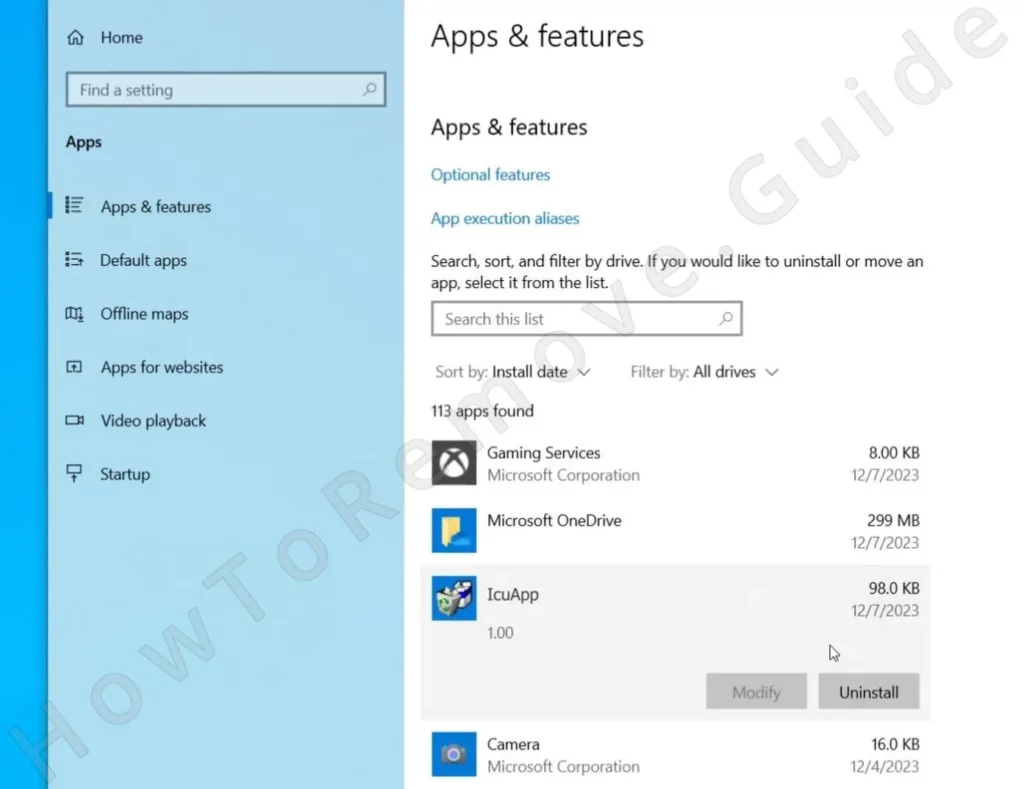
Das einfache Ausführen des Deinstallationsprogramms für IcuApp oder eine andere fragwürdige Anwendung wird wahrscheinlich nicht ausreichen. Außerdem ist es sogar möglich, dass Sie die Deinstallation nicht durchführen dürfen. In jedem Fall sollten Sie mit den nächsten Schritten fortfahren.
Versteckte Dateien aufdecken
IcuApp versteckt seine Dateien, so dass Sie sie offenlegen müssen, indem Sie Ihr System so konfigurieren, dass versteckte Dateien angezeigt werden.
Öffnen Sie das Startmenü, geben Sie „Ordneroptionen“ ein und drücken Sie die Eingabetaste.
Gehen Sie auf die Registerkarte „Ansicht“. Wählen Sie „Versteckte Dateien, Ordner und Laufwerke anzeigen“. Klicken Sie auf OK.

Ihr System zeigt nun versteckte Dateien und Ordner an und ihre Symbole erscheinen halbtransparent.
Löschen des IcuApp-Ordners
Löschen Sie dann die Kerndateien von IcuApp. Navigieren Sie zu C:\Benutzer\IhrBenutzername\AppData\Roaming. Suchen Sie nach einem Ordner namens IcuApp oder Troxbox Publish.
Haben Sie etwas Verdächtiges gefunden? Versuchen Sie, es zu löschen.
Es ist möglich, dass Sie daran gehindert werden. Wenn Sie eine Fehlermeldung erhalten, wenn Sie versuchen, den Ordner zu löschen, klicken Sie mit der rechten Maustaste und wählen Sie „Wodurch wird dieser Ordner gesperrt? – Diese Option befindet sich in Ihrem Rechtsklickmenü, wenn Sie Lock Hunter installiert haben.
Wählen Sie im nächsten Fenster die Option Löschen, um die hartnäckigen Dateien/Ordner zu entsperren und zu löschen.
Dieser Schritt ist von zentraler Bedeutung. Er zielt auf die wichtigsten Dateien von IcuApp ab, also lassen Sie ihn nicht aus!
Überprüfen des Task-Planers
IcuApp kann sich über geplante Aufgaben neu installieren, daher müssen Sie den Taskplaner überprüfen.
Suchen Sie das Programm im Startmenü und öffnen Sie es mit der Eingabetaste.
Überprüfen Sie die Liste in der Taskplaner-Bibliothek. Irgendetwas Unbekanntes? Klicken Sie mit der rechten Maustaste und wählen Sie Eigenschaften.

Überprüfen Sie die Registerkarte „Aktionen“. Wenn sie auf etwas in AppData oder Roaming verweist, deaktivieren oder löschen Sie die Aufgabe. Tun Sie dasselbe, wenn die Aufgabe ein zweifelhaftes und unbekanntes Programm oder Skript ausführt.
Wenn Sie diesen Schritt versäumen, besteht die Gefahr, dass IcuApp zurückkehrt. Übersehen Sie ihn also nicht, sonst könnte Ihre ganze harte Arbeit umsonst gewesen sein.
Löschen des Temp-Ordners
Löschen Sie als nächstes den Temp-Ordner. Möglicherweise hat IcuApp dort Reste hinterlassen.
Öffnen Sie das Startmenü, geben Sie „%Temp%“ ein und drücken Sie die Eingabetaste.
Löschen Sie alles im Temp-Ordner. Dies sind alles temporäre Dateien, also ist es sicher.
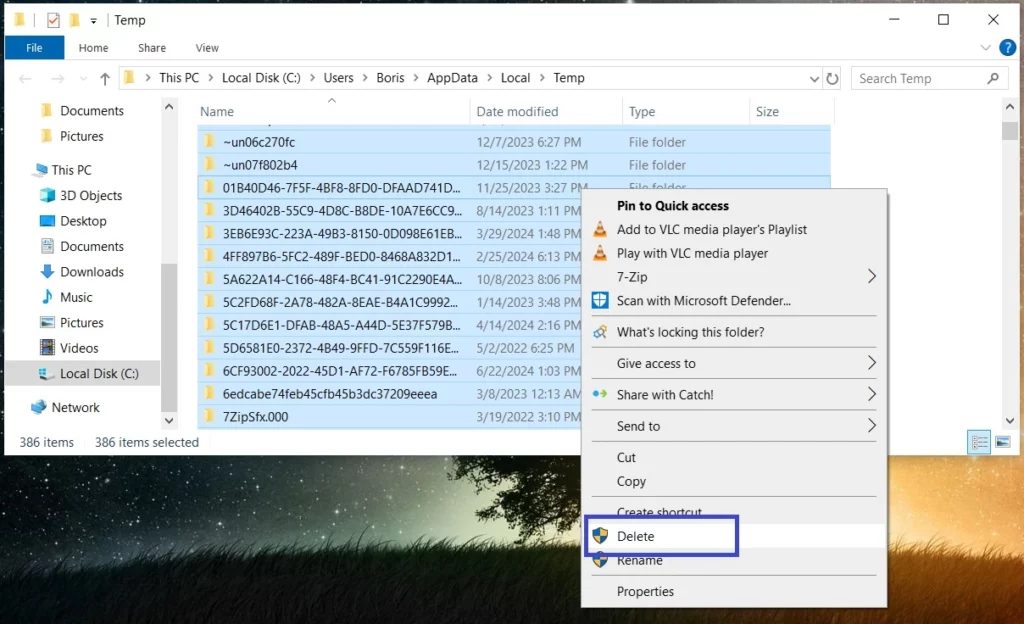
Dieser Schritt stellt sicher, dass keine Dateireste zurückbleiben. Verringert das Risiko einer erneuten Infektion.
Bereinigung der Registry
Die Windows-Registrierung ist unser nächster Schritt auf dem Weg zur Beseitigung der IcuApp.
Rufen Sie den Registrierungseditor auf, indem Sie im Startmenü „regedit“ eingeben und die erste Anwendung als Administrator ausführen.
Verwenden Sie Strg + F, um das Suchfeld aufzurufen, und suchen Sie nach „IcuApp“. Löschen Sie verwandte Einträge. Jede Suche zeigt nur ein einziges Ergebnis. Wiederholen Sie daher die Suche nach jeder Löschung, um zu sehen, ob es weitere verwandte Einträge gibt.
Sobald alle IcuApp-Schlüssel (Registrierungsordner) im linken Bereich gelöscht sind, wiederholen Sie den Vorgang mit dem Suchbegriff „Troxbox“.
Navigieren Sie dann manuell zu den folgenden Schlüsseln und löschen Sie sie, falls sie in Ihrem Registrierungseditor vorhanden sind.

Hier ist Vorsicht geboten. Das Löschen des falschen Registrierungsschlüssels könnte Probleme verursachen, aber das Entfernen aller Spuren von IcuApp ist entscheidend.
Wenn Sie befürchten, etwas Falsches in der Registrierung zu löschen, sollten Sie SpyHunter verwenden, um Ihr System für Sie zu reinigen.
Wie man den IcuApp-Virus in Chrome loswird
Überprüfen Sie schließlich Ihre Browser-Einstellungen. IcuApp ist schließlich eine Adware-App, die Ihren Browser möglicherweise so verändert hat, dass er Ihnen mehr Werbung anzeigt.
Geben Sie in Chrome chrome://management/ in die Adressleiste ein. Steht dort „Verwaltet von Ihrer Organisation“? Wenn ja, sind noch ein paar Schritte erforderlich.
Öffnen Sie den Gruppenrichtlinien-Editor (suchen Sie im Startmenü nach „Gruppenrichtlinie bearbeiten“).
Navigieren Sie zu Computerkonfiguration > Administrative Vorlagen, klicken Sie mit der rechten Maustaste auf > Vorlagen hinzufügen/entfernen.

Entfernen Sie nicht von Ihnen hinzugefügte Vorlagen.

Dies reicht in der Regel aus, um Ihren Browser vom Einfluss der Adware zu befreien, aber wir empfehlen, einen Schritt weiter zu gehen:
Laden Sie den Chrome Policy Remover herunter und führen Sie ihn als Administrator aus – er ist ebenfalls kostenlos zu verwenden. Das Tool kann eine Windows-Sicherheitswarnung auslösen, aber keine Sorge, es ist sicher. Sollte dies der Fall sein, klicken Sie einfach auf „Weitere Informationen“, und Sie erhalten die Möglichkeit, das Programm trotzdem auszuführen.
Nach der Ausführung beseitigt der Chrome Policy Remover automatisch die verbleibenden Richtlinien, die Ihren Browser kontrollieren könnten.
Löschen Sie die IcuApp Adware
Sie können (und müssen) nun zu Ihrem Browser gehen und alle unerwünschten Änderungen, die die IcuApp dort vorgenommen hat, wiederherstellen.
Überprüfen Sie Ihre Browsereinstellungen unter chrome://settings/.
Löschen Sie auf der Registerkarte Datenschutz und Sicherheit die Browserdaten, die vor dem Auftreten der Adware gespeichert waren. Lassen Sie Passwörter intakt.

Öffnen Sie dann auf derselben Registerkarte die Website-Einstellungen und überprüfen Sie die einzelnen Arten von Berechtigungen. Wenn Ihnen dort verdächtige URLs auffallen (in den Abschnitten „Zulassen“), entfernen Sie sie aus dem Menü mit den drei Punkten daneben.

Überprüfen Sie dann die Registerkarte Suchmaschinen. Vergewissern Sie sich, dass die Standard-Suchmaschine Ihres Browsers eine vertrauenswürdige ist, prüfen Sie dann die Elemente im Abschnitt Suchmaschinen verwalten und löschen Sie alles, was Ihnen nicht vertraut ist.

Überprüfen Sie auch das Erscheinungsbild und beim Start auf verdächtige URLs. Entfernen Sie alles Unbekannte.
Zu guter Letzt sollten Sie nicht vergessen, den Erweiterungsmanager im Browser aufzurufen und alle Erweiterungen zu entfernen, die Sie nicht kennen.
Befolgen Sie diese Schritte. Vorsichtig. Sie können IcuApp-Malware selbst von Ihrem System entfernen, aber Sie müssen gründlich sein und dürfen nichts überstürzen.
Und natürlich, wenn die manuellen Schritte sich als zu anspruchsvoll erweisen oder in Ihrem Fall einfach nicht funktionieren, vergessen Sie nicht die alternative Lösung, SpyHunter oder eine andere zuverlässige Entfernungssoftware zu verwenden, um die Adware-Situation zu lösen.

Schreibe einen Kommentar